宏碁4752笔记本设置U盘启动
1、重启电脑后开机画面是这个,这时候连按F2

2、这时进入BIOS里面,下图是BIos画面

3、进入BIOS页面之后左右箭头移动亮条选择boot
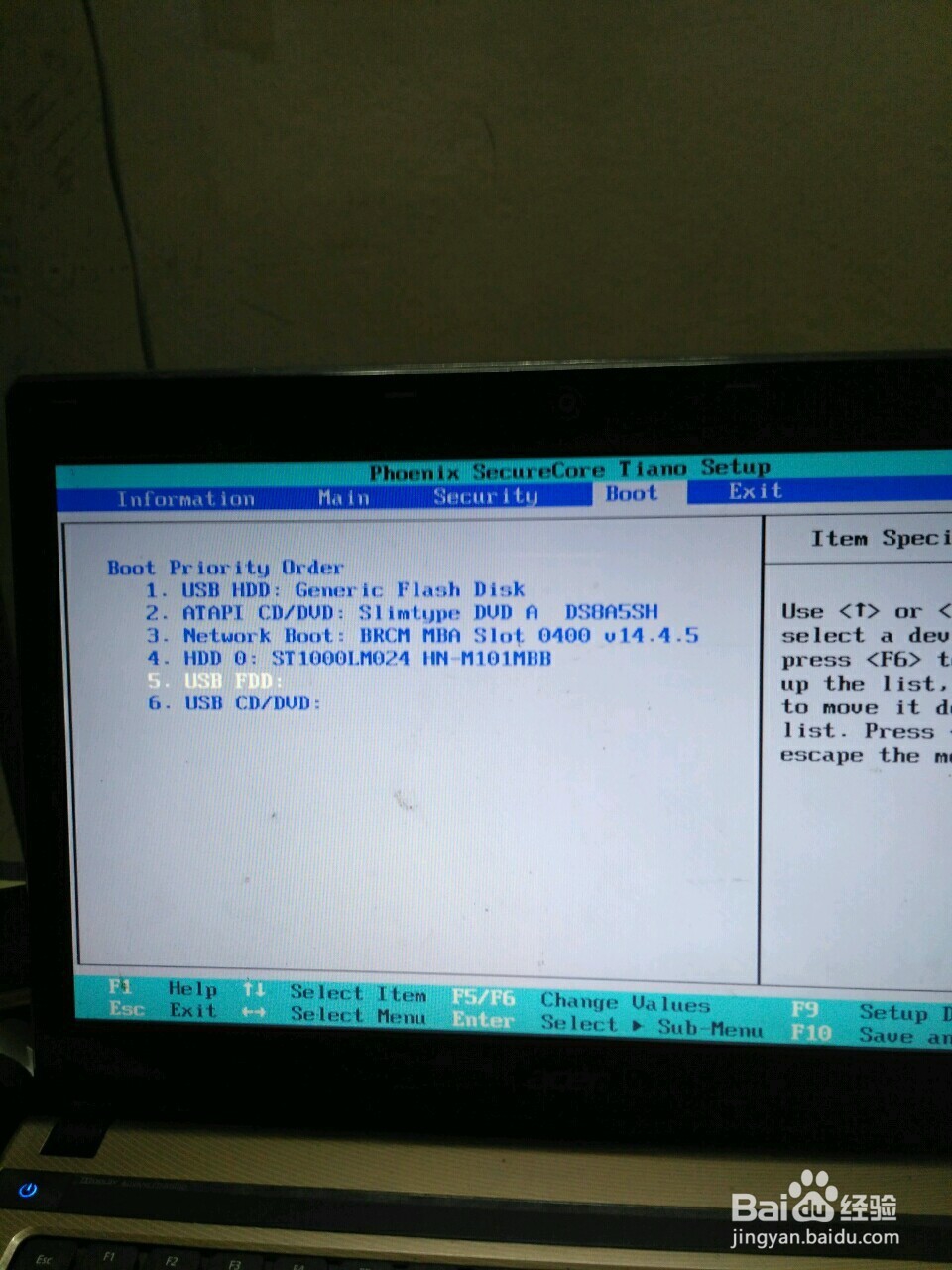
4、上下箭头移动亮条,F5和F6切换位置,将USB hdd切到第一选项

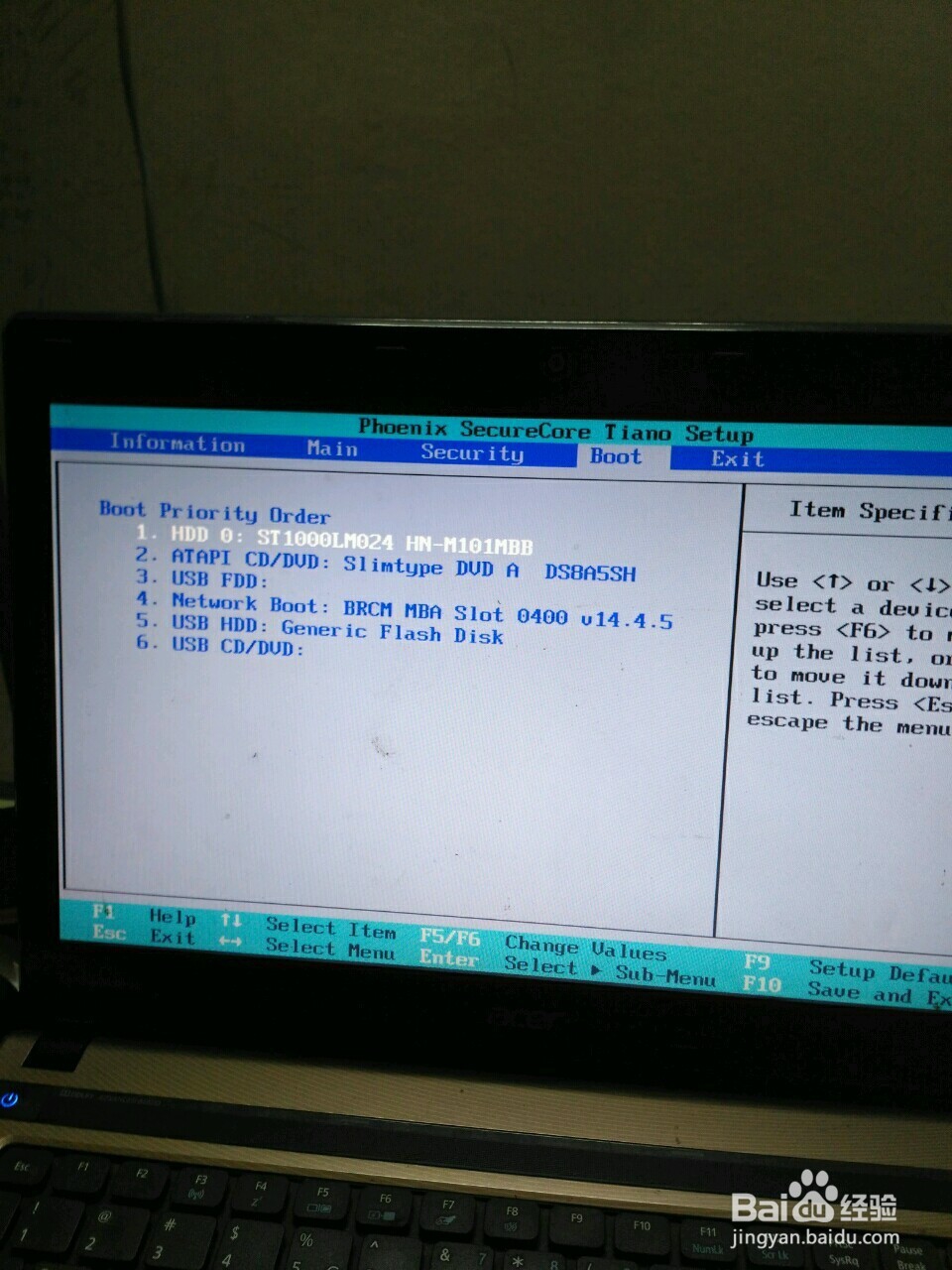
5、切换好以后F10保存,直接回车。如下图
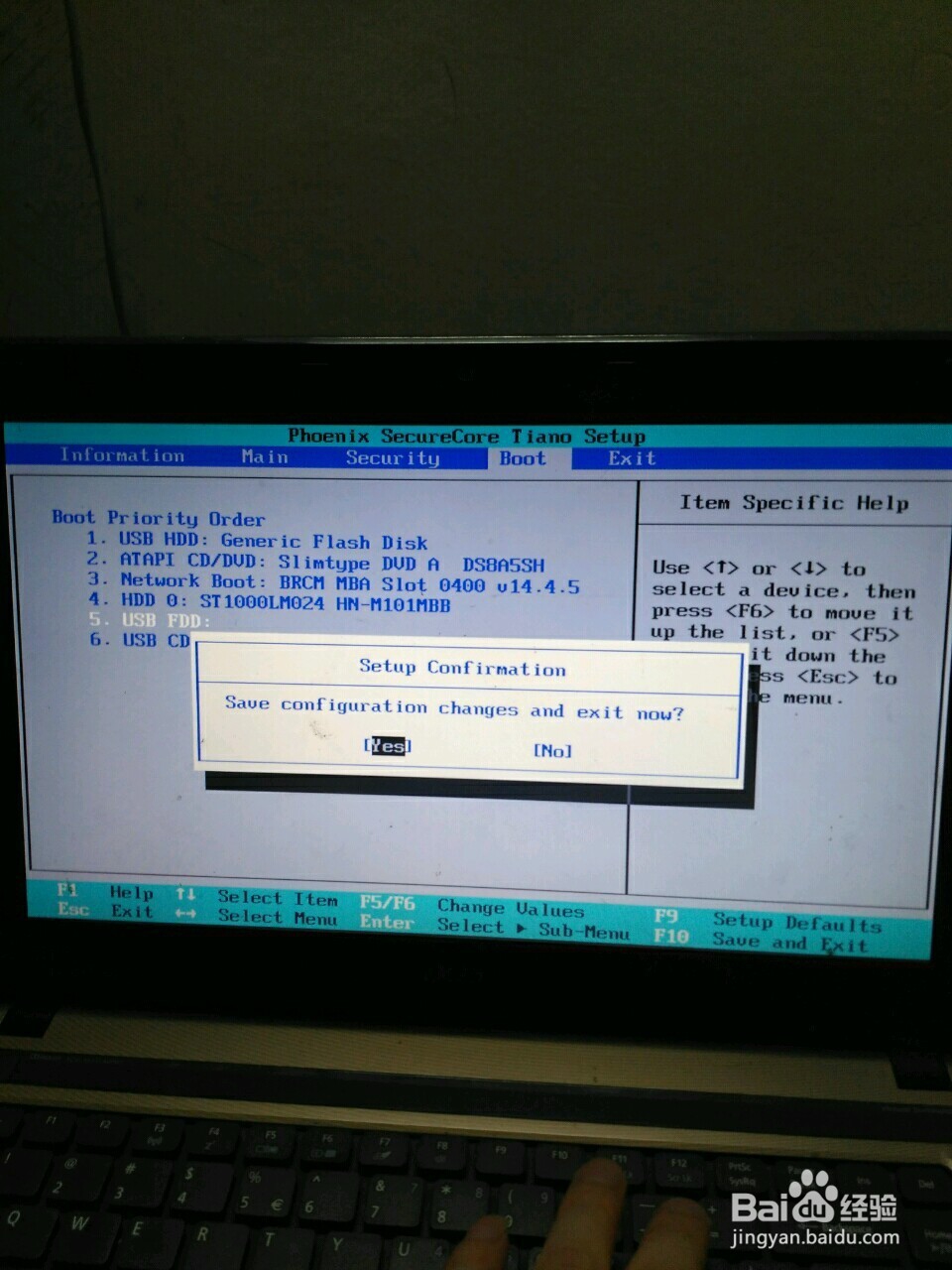
6、回车之后电脑自动重启进入U盘pe系统

声明:本网站引用、摘录或转载内容仅供网站访问者交流或参考,不代表本站立场,如存在版权或非法内容,请联系站长删除,联系邮箱:site.kefu@qq.com。
阅读量:119
阅读量:45
阅读量:162
阅读量:87
阅读量:129